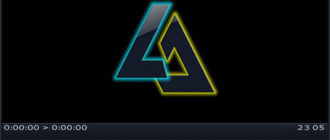- Описание
- Скачать
и установить - Системные
требования - Задать вопрос
и установить
требования
Современные технологии привносят в нашу жизнь много новых и интересных»фишек». Одна их таких- интерактивное телевидение( iptv-Internet Protocol Television), функция которого не ограничивается просто показом программ, но имеет еще дополнительные возможности. Не следует путать это с потоковым видео, которое доступно всем пользователем, без посредников и операторов.
- Что это такое и для чего используют?
- Возможности
- Как скачать и установить на компьютер с Windows?
- Как установить на Андроид?
- Как пользоваться приложением?
- Функционал устройства
- Как настроить и добавить каналы?
- Где скачать плейлист?
- Как добавить плейлист?
- Что делать, если нет звука на некоторых каналах?
- Что делать, когда нет изображения, но есть звук?
- Как быть, если «ошибка аутентификации приложение будет закрыто»?
- Тормозит и зависает видео — решение проблемы
- Полезное видео
Что это такое и для чего используют?
IPTV или Телевидение по протоколу интернета (Интерактивное телевидение)- это способ показа телевидения в сетях передачи данных по протоколу IP, который используют провайдеры цифрового кабельного телевидения.
Возможности
- Отдельная настройка каналов.
- Просмотр незашифрованных потоков http, udp-multicast и тому подобное.
- Возможность записи файлов.
- Удобное информационное меню ( громкость, название канала, индикатор записи).
- Список каналов в отдельном видео-окне.
- Управлять видео можно с клавиатуры.
- Поддержка телепрограммы в формате JTV (автоматическая загрузка, распаковка, сопоставление, возможность экспорта в HTML).
- Формирование планировщика для записи.
- Можно вести фоновую запись одновременно нескольких каналов( уточните у вашего провайдера, есть ли ограничение по количеству).
Данную услугу оказывает пользователю его провайдер, то есть та компания, которая проводила интернет или устанавливала модем. Если ваш провайдер не оказывает подобные услуги, то тогда приложение IPTV player будет бесполезно. Также у вас должен быть тюнер или функция Smart TV для корректной работы программы.
Как скачать и установить на компьютер с Windows?
На сайте своего провайдера вы можете найти сборки IPTV player уже с интегрированными каналами. Это сделано для того, чтобы максимально упростить процесс установки и настройки программы. Если ваш провайдер не выложил такую сборку, то приложение можно скачать с официального сайта разработчика.
Как установить на Андроид?

Установка простая, поддерживает русский язык, настройка каналов не вызовет никаких проблем. И стоит обратить внимание, что в приложении нет готового плейлиста каналов, поэтому если будут перебои в вещании, нужно обращаться к провайдеру.
Как пользоваться приложением?
После завершения установки на рабочем столе( экране телефона) появится ярлык с программой. Кликните по нему для запуска.
Во возникшем новом окне выберете то, что вам подходит:
- С помощью провайдера.
- Из заранее скаченного плейлиста.
Первый пункт возможен, если вы установили предложенные вашим провайдером списки каналов. Выберете первый пункт, пролистайте пункты и выберете нужного вам провайдера, это даст доступ к каналам. Периодически провайдер будет закрывать каналы или менять адреса прямых источников. Это можно поправить, обновив приложение.
Второй пункт- это скачивание плейлистов из доступных ресурсов интернета. Все они автоматически появятся соответствующими иконками в перечне каналов.
Функционал устройства
- Все доступные клавиши( «Воспроизвести/Приостановить», «Стоп», «Запись эфира», «Открыть файл из памяти компьютера», «Регулировка громкости») находятся в левой части окна или меню.
- В навигации находятся кнопки «Сделать скриншот», «Настройки», «Телепрограмма», «Список всех каналов», и клавиши для открытия предыдущего или следующего канала.
Как настроить и добавить каналы?

Если у вас нет встроенного списка, или вы скачали его с интернета, то список можно добавить вручную. Для этого отройте «настройки» => «Общие».
Жмем выбрать файл с списком каналов, и указываем путь к скачанному плейлисту.
В поле «Сетевой интерфейс» выбираем интерфейс с адресом 10.0.xx.xx или 194.8.56.xxx (IP адрес присвоенный PPPoE соединению по DHCP)
Где скачать плейлист?
Самыми безопасными и популярными ресурсами для скачивания плейлистов считаются:
Как добавить плейлист?
- Войдите в меню «Настройки главного экрана».
- Если загрузка происходит по ссылке, то кликайте на графу «Внешние плейлисты»,потом «Добавить», укажите имя и ссылку и сохраните плейлист.
- Если добавляете с помощью кода, то находите «Общие настройки» и нажимайте «Получит код». Он будет активен 24 часа.
- Как только код будет доступен, добавьте его на устройство.
- На компьютере найдите плейлист и загрузите его. А далее все просто – следуйте инструкциям.
Что делать, если нет звука на некоторых каналах?
Если есть изображение, но нет звука, то скорее всего в настройках программы не задана звуковая дорожка. Способ решения проблемы:
- Войдите в «Настройки».
- Во вкладке Аудио выберете «Дорожка номер 1».
- После применения этой дорожки перезапустите программу.
Что делать, когда нет изображения, но есть звук?
Причиной этого может быть абонентское сетевое оборудование, так и состояние компьютера в целом.
Рекомендации по устранению проблемы:
- Антивирус и/или Брандмауэр Windows может блокировать изображение. Отключите их пробуйте снова запустить программу.
- Задайте плееру приоритетный сетевой интерфейс.
- Обновите DirectX.
- Возможны неполадки у вашего провайдера. Поэтому обращайтесь в техническую поддержку.
Как быть, если «ошибка аутентификации приложение будет закрыто»?
Данная ошибка может возникнуть после обновления Comodo для iptv player. Попробуйте переустановить оба приложения или удалить Comodo.
Тормозит и зависает видео — решение проблемы
- Низкая скорость интернета. Для успешной работы приложения требуется подключение 5 мб/сек. и более.
- Проблемы могут быть в Smart TV/приставке или плейлисте: обновите или переустановите эти программы.
Приложение удобно тем, что его можно установить на разные гаджеты, скачать понравившиеся плейлисты и записать эфир любимой программы, если нет времени на просмотр в данный момент. Удобный интерфейс и доступность-это несомненные плюсы. Пользователь сам может создавать тематические подборки и списки плейлистов.
Полезное видео
Предлагаем посмотреть информативное видео про IPTV player:
Скачать можно с официального сайта абсолютно бесплатно: